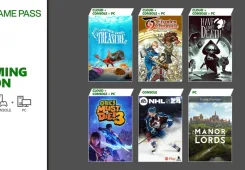La May 2020 Update de Windows 10 (versión 2004) ya ha sido lanzada oficialmente. Finalmente, hoy, 27 de mayo ha sido el día elegido para lanzar la gran actualización para este año en Windows 10.
Algunas de las novedades importantes son la separación de Cortana como aplicación independiente, restaurar nuestro PC desde la nube sin necesidad de un disco o USB o un renovado apartado de búsquedas tanto internamente como externamente.
La configuración es otro apartado que sigue mejorando cada nueva versión y en la actualización de mayo de 2020 no ha sido la excepción. Además, hay mejoras más sútiles como un emparejamiento inteligente de dispositivos Bluetooth o la disminución del uso del procesador (CPU) del ordenador. Esto último se notará especialmente en el rendimiento de nuestro PC.
Cómo descargar la May 2020 Update de Windows 10
La manera más habitual de descargar la actualización será a través de Windows Update, pero si queréis descargarla ya y aún no os aparece, también os dejaremos algunas alternativas. Actualmente, para poder actualizar a la versión 2004 (es decir, May 2020 Update), tienes que estar en la versión 1903 (April 2019 Update) o 1909 (November 2019 Update).
Descargarla vía Windows Update
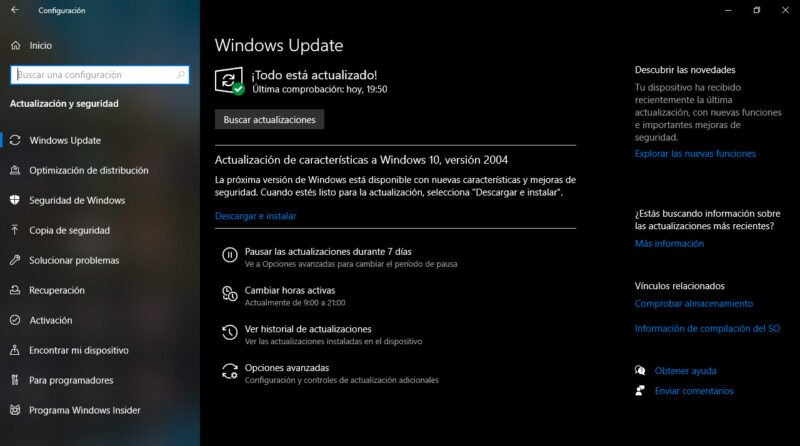
Para descargar la actualización de mayo de 2020 de Windows 10 vía Windows Update, haz lo siguiente. Ve a Configuración > Actualización y seguridad > Windows Update y selecciona «Buscar actualizaciones».
Si la actualización te aparece, verás un apartado debajo del botón de «Buscar actualizaciones» con el siguiente título: Actualización de características a Windows 10, versión 2004, tal como puedes ver en la imagen. Seguidamente, pulsa en el botón «Descargar e instalar» para empezar con la actualización.
Una vez completados los pasos, te aparecerá un botón para reiniciar tu PC. Ten en cuenta que la actualización puede tardar alrededor de 30 minutos dependiendo de las capacidades de tu ordenador.
Al tratarse de una actualización que se despliega de manera gradual, no todos recibiremos la actualización a la vez. Irá llegando a todos los usuarios durante los próximos días y semanas, según el hardware que tengamos y compatibilidad con la actualización. Si no puedes esperarte, la segunda y tercera opción pueden serte de utilidad.
Descargarla vía el asistente de actualización
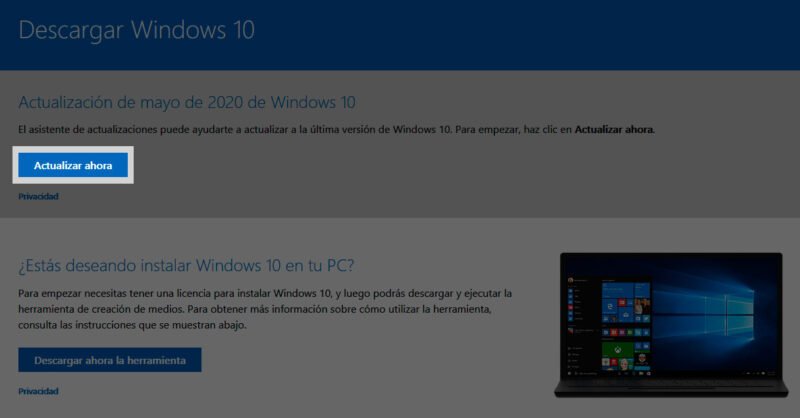
Si en Windows Update no te aparece la May 2020 Update, una excelente alternativa es el Asistente de actualización. Este asistente te será muy fácil seguirlo porqué está preparado para hacerte la vida muy fácil si lo que quieres es actualizar a la última versión de Windows 10, en este caso, la versión 2004 (May 2020 Update).
Para hacerlo, entra a la página de descargar Windows 10 y seguidamente se te bajará el fichero «Windows10Upgrade9252.exe». Una vez descargado, haz doble clic sobre él para ejecutarlo. El asistente comprobará si hay actualizaciones disponibles y si te dice que hay una versión más reciente que la que tienes instalada, sigue las instrucciones del asistente para descargar e instalar la actualización.
En caso que el asistente de actualización tampoco te funcione, te queda la tercera opción que, a diferencia de la primera y la segunda, no comprobará si ya puedes descargar la actualización.
Descargarla vía Media Creation Tool
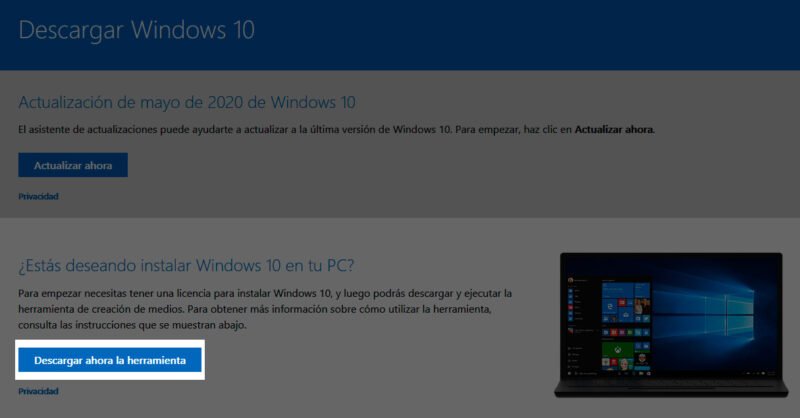
Si en Windows Update no te aparece la May 2020 Update y el asistente de actualización tampoco te ha ayudado, tu solución se llama: Media Creation Tool (en español, la herramienta para creación de medios). Esta es una herramienta oficial proporcionada por Microsoft que comprueba si tu ordenador es compatible y, si es así, empieza a descargar e instalar la actualización.
Para ello, entra en la página anterior para descargar Windows 10 y seguidamente pulsa en el botón «Descargar ahora la herramienta». Una vez bajado el fichero «MediaCreatorTool2004.exe», haz doble clic para ejecutarlo y sigue las instrucciones. Es muy importante que marques la opción de actualizar el PC y de mantener todos los ficheros y aplicaciones para que la actualización se realice como si se tratara de Windows Update.
Si ya te aparece la actualización y has actualizado, cuéntanos qué te parecen los cambios y novedades de la May 2020 Update de Windows 10.